U bent misschien niet bekend met het ISO-bestand, maar als u games of applicaties van internet hebt gedownload, zou u veel merken in de vorm van een ISO-afbeeldingsbestand. Een ISO-image is gewoon een gearchiveerd bestand met een verzameling inhoud van een optische schijf en is al enige tijd een zeer populaire manier om schijven op te slaan en te verspreiden. Om een ISO-bestand te gebruiken, moet u in de meeste gevallen brand ISO naar dvd.

Het branden van een ISO-image op dvd is niet moeilijk, omdat je deze functie kunt vinden in algemene brandprogramma's zoals Nero of Burnaware. In dit artikel introduceren we verschillende methoden om u te helpen snel ISO naar dvd te branden op .Windows of Mac.
Er zijn twee basismethoden om een ISO-afbeeldingsbestand op dvd op Windows te branden. U kunt een professionele ISO-brander vinden om IOS op dvd te branden, of u kunt de ingebouwde functie Windows Disc Image Burner gebruiken om iOS-afbeeldingen op schijf te branden.
Ten slotte biedt Microsoft de mogelijkheid om ISO-afbeeldingen op schijf te branden in Windows 7, zodat u de ingebouwde functie Windows Disc Image Burner kunt gebruiken om ISO-afbeeldingen op schijf te branden. Het proces is heel eenvoudig, zoals hieronder.
Stap 1 Download de ISO-cd-image naar een map op uw computer en plaats een lege cd in uw cd-rw-station.
Stap 2 Klik met de rechtermuisknop op de ISO-afbeelding en kies Afbeelding van schijf branden.
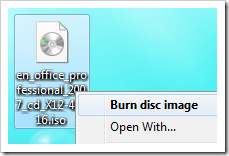
Stap 3 Dit opent het dialoogvenster Windows Disc Image Burner waarin u het cd- of dvd-station kiest. (U controleert ook Verifieer schijf na het branden van de klik Branden)
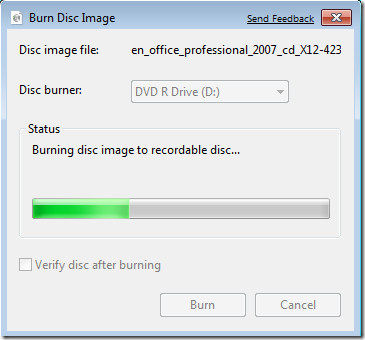
Stap 4 Terwijl de schijf wordt gemaakt, is er een voortgangsbalk die aangeeft hoelang het duurt voordat deze is voltooid.
Wanneer het brandproces is voltooid, kunt u de ISO naar dvd met succes bekijken.
Het zou het beste zijn om ISO naar dvd te branden met een professionele ISO naar dvd-brander. Hier beveel ik ten zeerste het nieuwste product van Aiseesoft aan, Burnova. Met deze tool kunt u een dvd-schijf / map / ISO-bestand maken of een ISO-bestand of dvd-map op een dvd-schijf branden in eenvoudige stappen. Download dit programma nu gratis en volg de onderstaande stappen om ISO op dvd te branden.
Stap 1 Plaats een lege dvd-schijf in het ADVD-station als u ISO naar dvd-schijf wilt branden. Selecteer "dvd-schijf".
Stap 2 Klik op "Mediabestand (en) toevoegen" om uw ISO-afbeeldingsbestand toe te voegen aan deze dvd-brander.
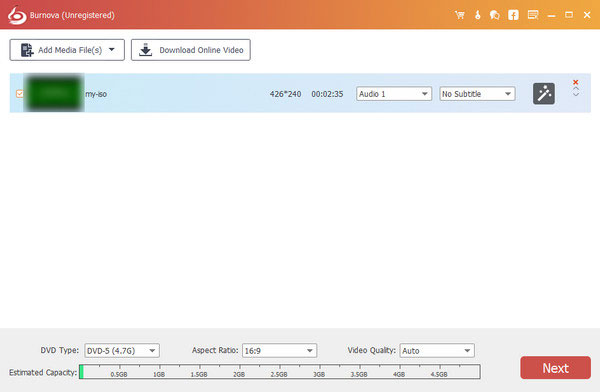
Stap 3 U kunt op de bewerkingsknop in de hoofdinterface klikken om de video's te verbeteren voordat u ISO op dvd brandt.
Stap 4 Klik op "Volgende" om het dvd-menu te bewerken.
Stap 5 Klik op "Volgende" om de instellingen voor het branden van dvd's op te halen
Hier kunt u de dvd-instellingen als volgt wijzigen:

Stap 6 Klik na het maken van alle instellingen op "Start" om het ISO-bestand op dvd te branden.

Zoals u kunt zien, probeert Burnova u te helpen ISO op dvd zo gemakkelijk mogelijk te branden. Om u een betere brandervaring te geven, kunt u ook andere geavanceerde functies vinden, zoals videobewerking, het maken van dvd-menu's en meer. Als u van plan bent een ISO-bestand van een dvd te maken, kan dit programma u ook helpen. Wilt u meer weten over het branden van ISO naar dvd met Burnova? Download en verken zelf!
Het is niet zo eenvoudig om ISO op dvd te branden op Windows als op Mac. Gelukkig biedt Mac je ook een functie Schijfhulpprogramma waarmee je iOS op dvd op Mac kunt branden.
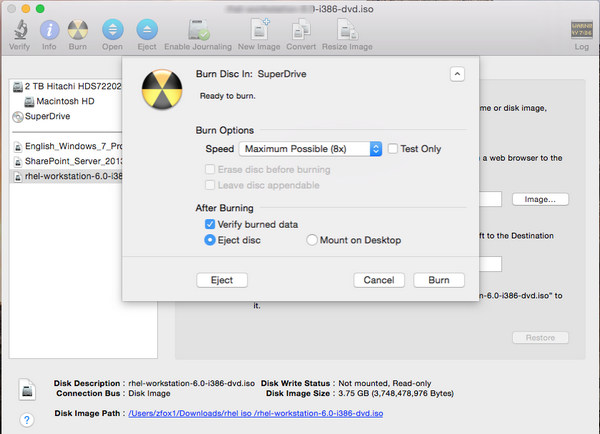
1. Plaats een lege schijf.
2. Starten schijfhulpprogramma.
3. Kies in het menu Bestand de optie Schijfimage openen en selecteer de ISO die u wilt branden.
4. In de lijst met volumes ziet u nu een item dat het ISO-bestand vertegenwoordigt. Selecteer het.
5. Klik op de knop Branden en volg de instructies.


In dit artikel hebben we u voornamelijk laten zien hoe u ISO op dvd kunt branden op Windows / Mac. Al met al, als je ISO naar DVD op Mac wilt branden, is de ingebouwde functie Schijfhulpprogramma op Mac voldoende. Als je ISO naar DVD op Windows wilt branden, raden we je ten zeerste aan om een professionele ISO naar DVD-brander zoals Burnova te gebruiken om je te helpen. Het kan je ook helpen ISO-extractor van dvd als je wilt. Heeft u nog meer vragen over ISO naar dvd? Laat hieronder je opmerkingen achter.